Laste ned Proxmox VE:
Du kan laste ned Proxmox VE gratis fra den offisielle nettsiden til Proxmox. Gå først til den offisielle nettsiden til Proxmox VE på https: // www.proxmox.com / no / proxmox-ve
Når siden er lastet, klikker du på Gratis nedlasting som markert i skjermbildet nedenfor.
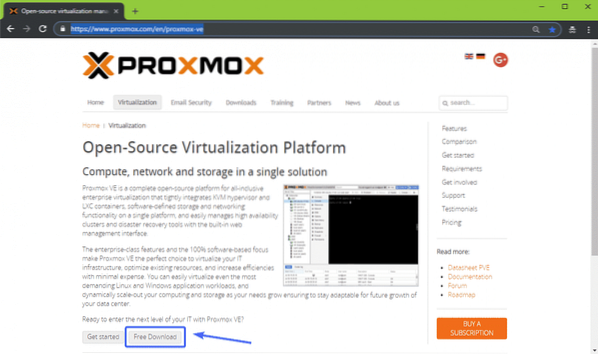
Du bør omdirigeres til neste side. I skrivende stund, Proxmox VE 5.2 er den siste versjonen av Proxmox VE. For å laste ned Proxmox VE 5.2 ISO-installasjonsprogram, klikk på nedlastingsknappen som markert i skjermbildet nedenfor.
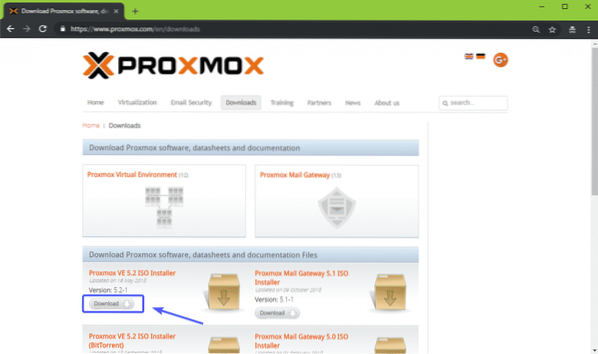
Nedlastingen din skal starte. Det kan ta litt tid å fullføre.
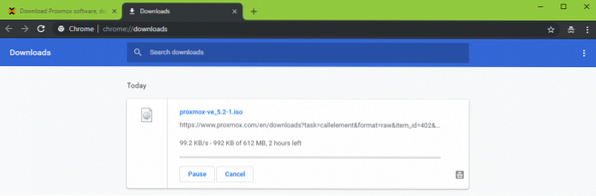
Lage oppstartbar USB av Proxmox VE:
Nå må du lage en oppstartbar USB-minnepinne av Proxmox VE for å installere den på datamaskinen. På Linux kan du bruke dd kommando om å lage en USB-oppstartbar tommelstasjon veldig enkelt.
For å lage en oppstartbar USB-minnepinne av Proxmox VE på Linux, kjør følgende kommando:
$ sudo dd if = ~ / Nedlastinger / proxmox-ve_5.2-1.iso av = / dev / sdX bs = 1MMERK: Her, sdX er USB-minnepinnen. Du kan bruke lsblk kommando for å finne ut hva det er i ditt tilfelle.
På Windows kan du bruke Rufus til å lage oppstartbar USB-minnepinne av Proxmox VE. For å laste ned Rufus, gå til den offisielle nettsiden til Rufus på https: // rufus.dvs. / en_IE.html og klikk på Rufus bærbar lenke som markert i skjermbildet nedenfor.
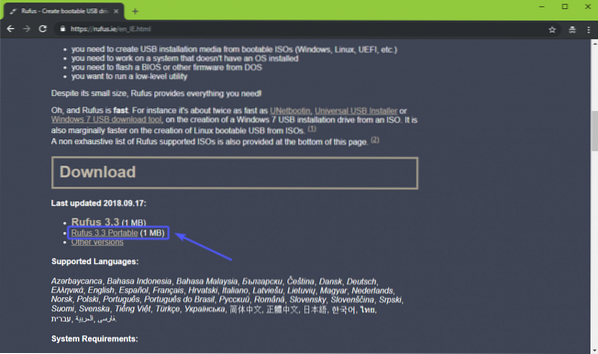
Rufus bør lastes ned.
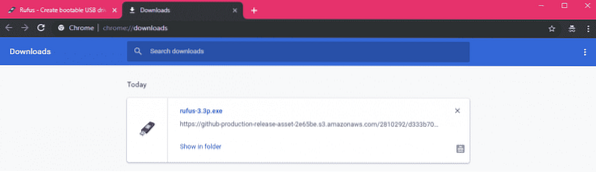
Nå setter du inn USB-minnepinnen og kjører Rufus. Klikk på Nei når du ser følgende dialogboks.
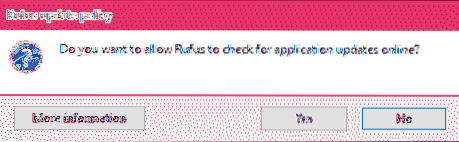
Rufus burde starte. Nå, sørg for at USB-tommelstasjonen er valgt i Rufus. Klikk deretter på Å VELGE som markert i skjermbildet nedenfor.
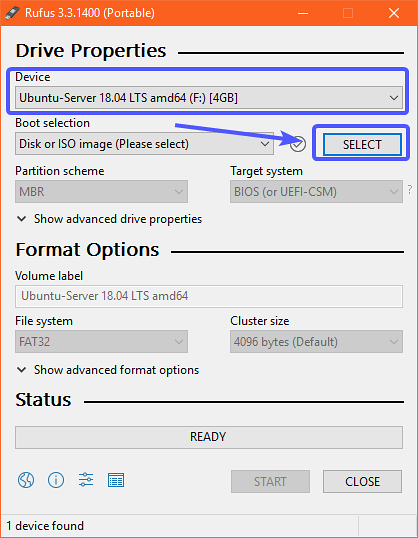
En filvelger skal åpnes. Velg nå Proxmox VE ISO-bildet du nettopp lastet ned, og klikk på Åpen.
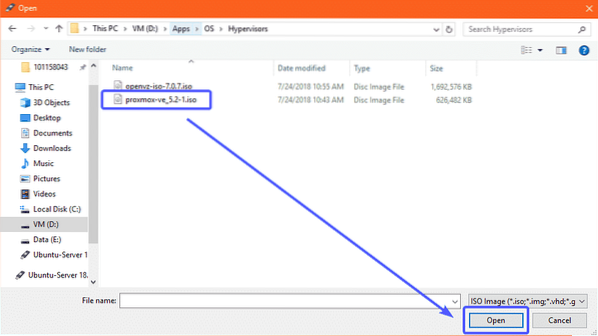
Nå klikker du på START.
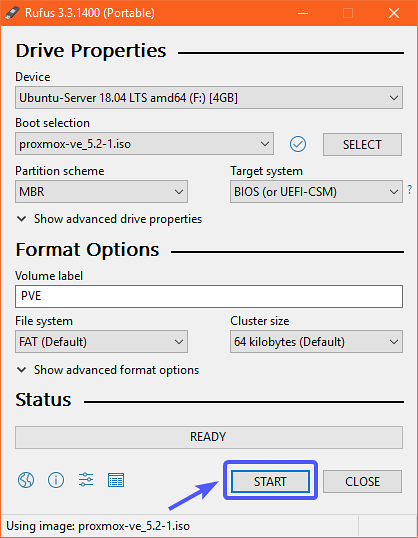
Nå klikker du på Ja.
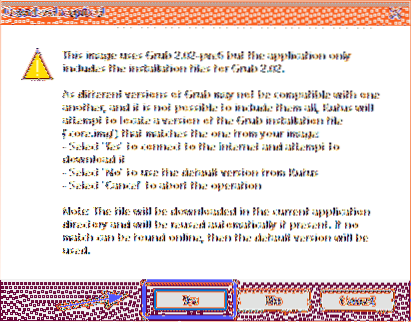
Velg nå Skriv i DD Image-modus og klikk på OK.
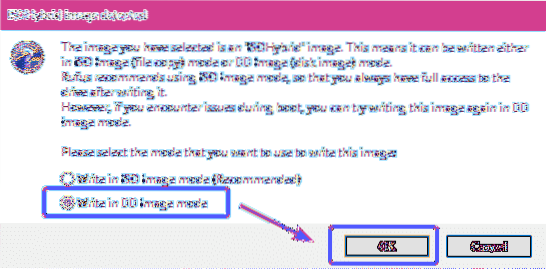
Hvis du har viktige data på USB-minnepinnen, kan du flytte dem et trygt sted og klikke på OK. USB-minnepinnen skal være formatert.
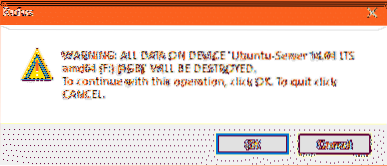
Rufus skal kopiere alle nødvendige filer fra ISO-filen til USB-minnepinnen.
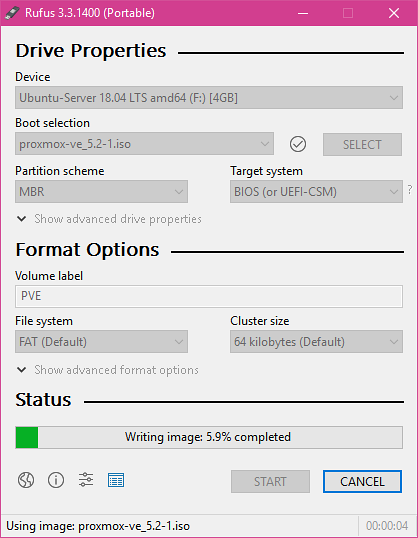
Når Rufus er ferdig med å gjøre USB-tommelstasjonen oppstartbar, kan du klikke på LUKK for å stenge Rufus.
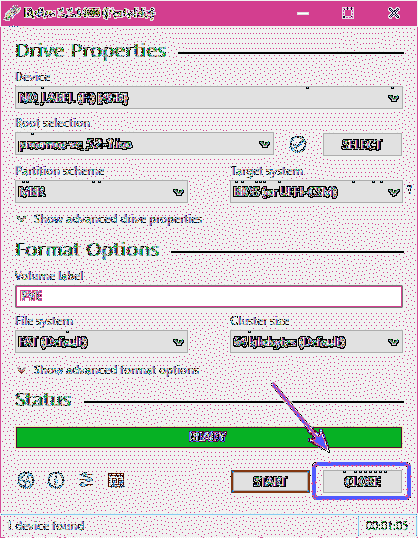
Nå kan du bruke USB-minnepinnen til å installere Proxmox på datamaskinen.
Aktiver maskinvarevirtualisering:
Før du installerer Proxmox VE på datamaskinen, må du sørge for at maskinvarevirtualisering er aktivert på hovedkortets BIOS. Hvis du bruker AMD-prosessor, bør den være merket som AMD-v. Hvis du bruker Intel-prosessor, bør den være merket som VT-x eller VT-d.
Installere Proxmox VE:
Sett nå den oppstartbare USB-minnepinnen på datamaskinen din og start den fra den.
Når Proxmox VE er startet opp fra USB-minnepinnen, bør du se følgende vindu. Velg nå Installer Proxmox VE og trykk
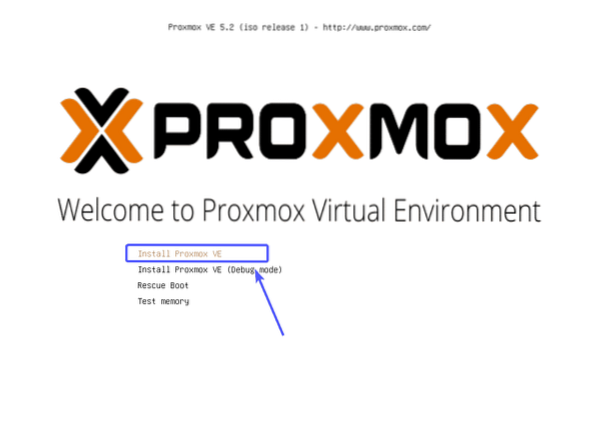
Proxmox-installasjonsprogrammet skal starte. Nå klikker du på jeg er enig.
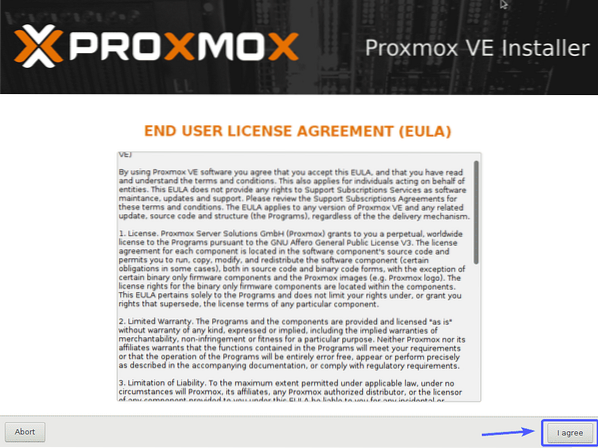
Velg nå harddisken eller SSD-en der du vil installere Proxmox VE, og klikk på Neste.
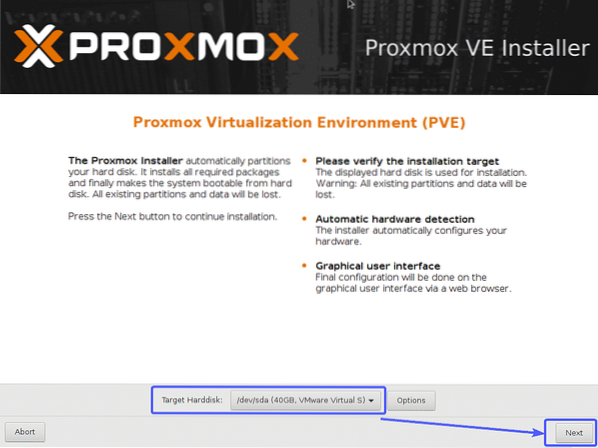
Skriv inn din Land, velg din Tidssone og Tastaturoppsett. Når du er ferdig, klikker du på Neste.
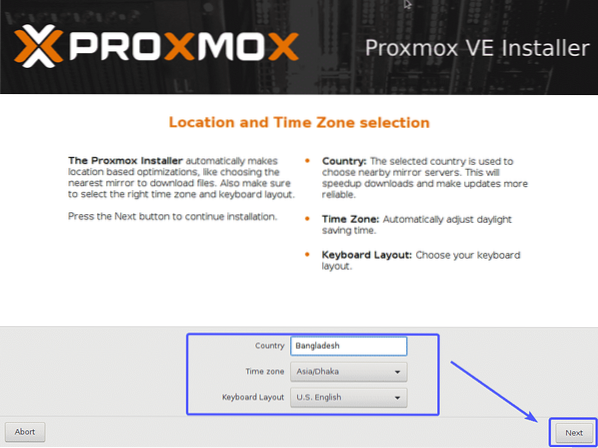
Nå skriver du inn Proxmox VE-passordet og e-postadressen. Når du er ferdig, klikker du på Neste.
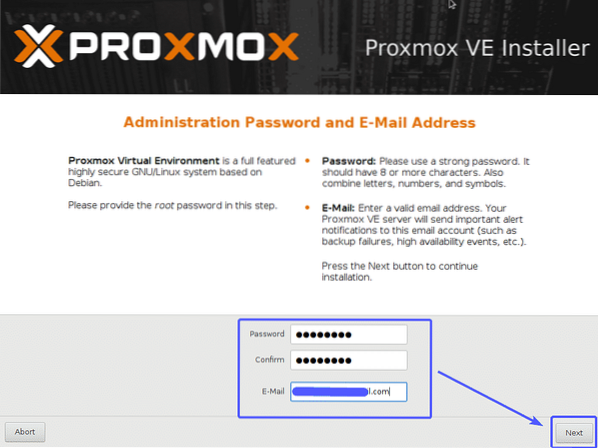
Konfigurer nå nettverksgrensesnitt for administrasjon for Proxmox VE. Når du er ferdig, klikker du på Neste.
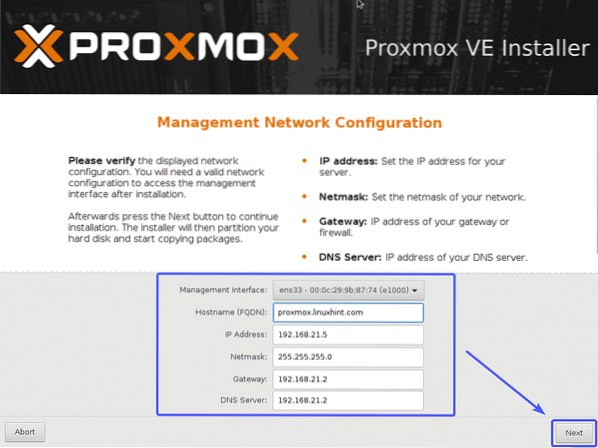
Proxmox VE installeres ..
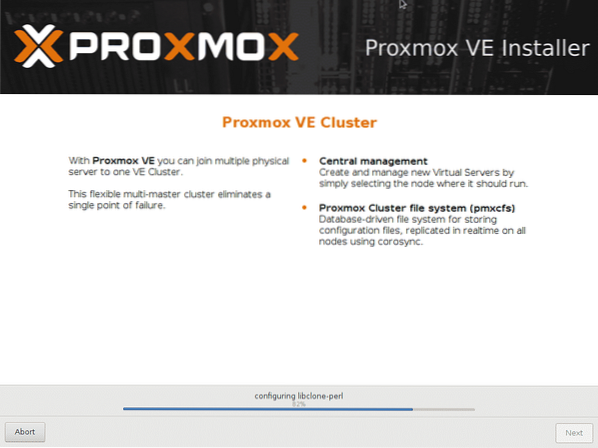
Når installasjonen er fullført, klikker du på Start på nytt. Datamaskinen din skal startes på nytt.
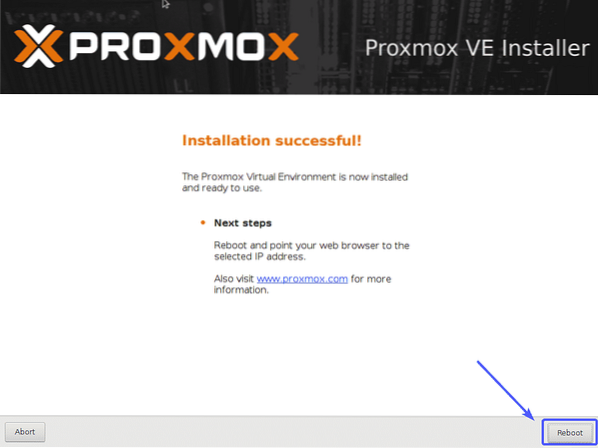
Velg fra Proxmox GRUB-menyen Proxmox virtuelt miljø GNU / Linux og trykk
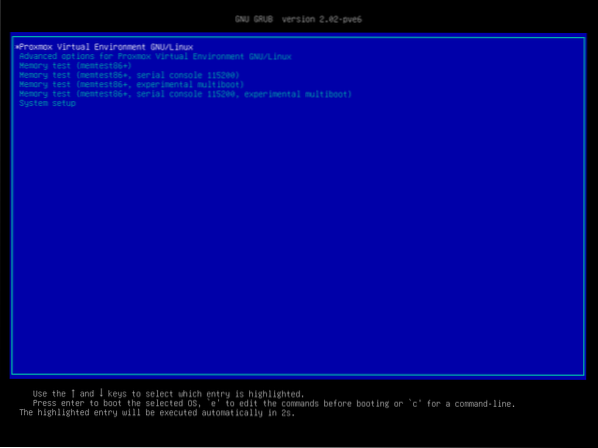
Proxmox VE skal starte. Gå nå til administrasjons-IP-en som markert i skjermbildet nedenfor fra hvilken som helst nettleser.
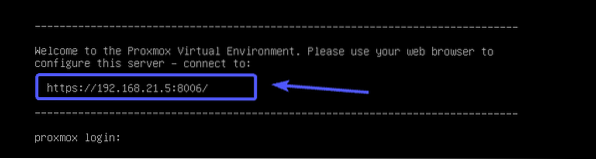
Ettersom Proxmox VE bruker selvsignerte SSL-sertifikater som standard, kan det hende du ser følgende advarsel når du prøver å besøke administrasjonsgrensesnittet fra nettleseren din. Bare godta SSL-sertifikatet. Klikk på på Google Chrome Fortsett til 192.168.x.y (usikker) som markert i skjermbildet nedenfor.
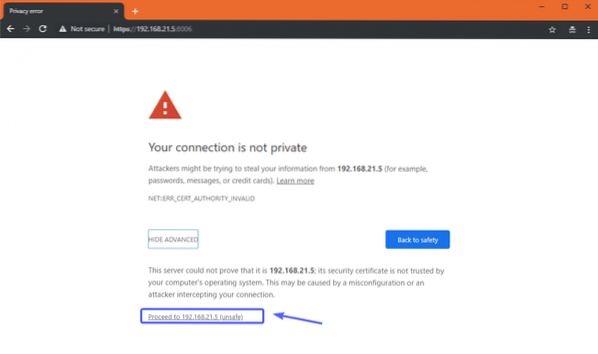
Nå skal du kunne se Proxmox VE webadministrasjonsgrensesnitt. Logg inn med brukeren rot og passordet du angir da du installerte Proxmox VE.
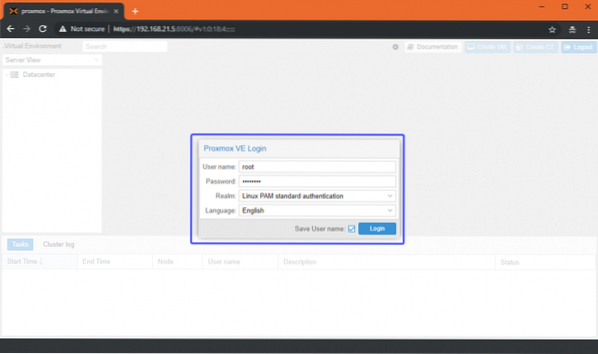
Du bør se følgende dialogboks. Bare klikk på OK.
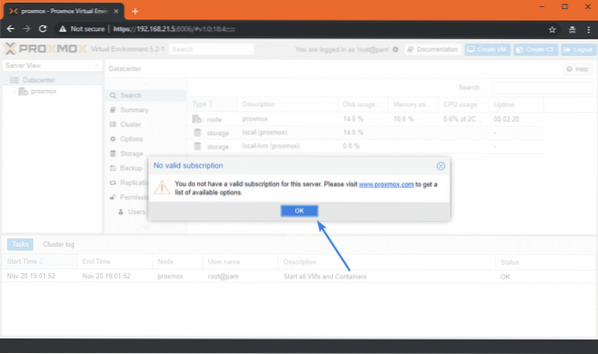
Nå kan du bruke det nettbaserte administrasjonsgrensesnittet Proxmox VE til å administrere (opprette, slette og mange flere) KVM-virtuelle maskiner og LXC-containere.
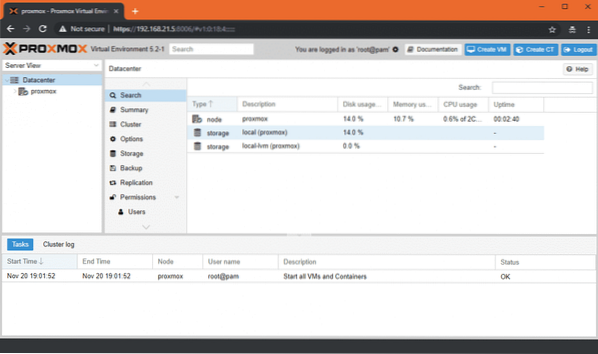
Du kan også se et sammendrag av din totale systembruk fra Sammendrag som du kan se på skjermbildet nedenfor.
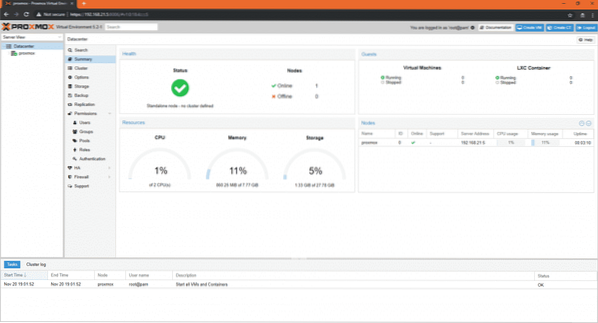
Det nettbaserte administrasjonsgrensesnittet Proxmox VE er veldig enkelt å bruke, og du bør kunne finne det veldig enkelt. Det er en av de beste virtualiseringsplattformene der ute. Jeg liker virkelig brukergrensesnittet til Proxmox VE-nettkonsollen.
Så det er slik du installerer Proxmox på datamaskinen eller serveren. Takk for at du leser denne artikkelen.
 Phenquestions
Phenquestions


